WIN10連接無(wú)線打印機(jī)的方法
無(wú)限打印機(jī)具備了便捷、實(shí)用等特點(diǎn),成為了個(gè)人、中小型企業(yè)最受歡迎的打印設(shè)備,而許多用戶(hù)在將我們的Windows系統(tǒng)升級(jí)到了最新的win10系統(tǒng)后,由于操作習(xí)慣以及功能界面的不同,許多用戶(hù)可能不知道如何在在win10系統(tǒng)下連接無(wú)線打印機(jī),小編這里為用戶(hù)帶來(lái)了詳細(xì)的操作教程,幫助用戶(hù)通過(guò)簡(jiǎn)單幾步進(jìn)行設(shè)置與調(diào)整,有需要的用戶(hù)趕緊來(lái)了解一下吧!
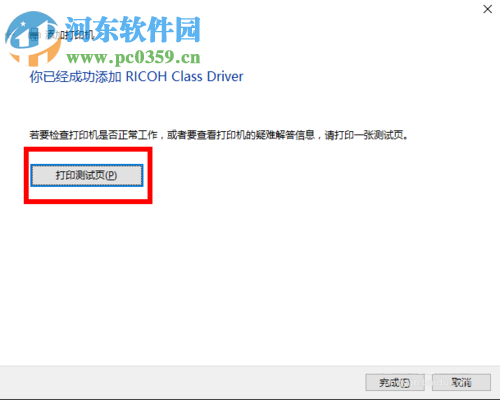 方法/步驟
方法/步驟1、首先,我們單擊桌面左下角的“開(kāi)始菜單”按鈕,在呼出界面后,我們?cè)谧髠?cè)找到“設(shè)置”圖標(biāo)并點(diǎn)擊(齒輪狀圖標(biāo)),然后進(jìn)入設(shè)置界面,我們點(diǎn)擊“設(shè)備”選項(xiàng),如下圖所示。

2、彈出設(shè)備設(shè)置界面后,我們?cè)谧髠?cè)的選項(xiàng)卡中選擇“打印機(jī)和掃描儀”,然后在右側(cè)的界面中點(diǎn)擊“添加打印機(jī)或掃描儀”選項(xiàng)。
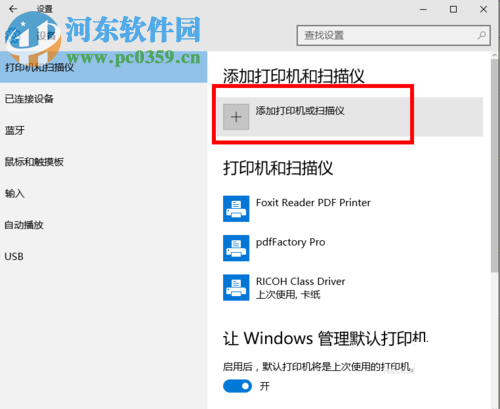
3、正在搜索打印機(jī)和掃描儀,我們直接點(diǎn)擊“我需要的打印機(jī)不在列表中”這一選項(xiàng)。
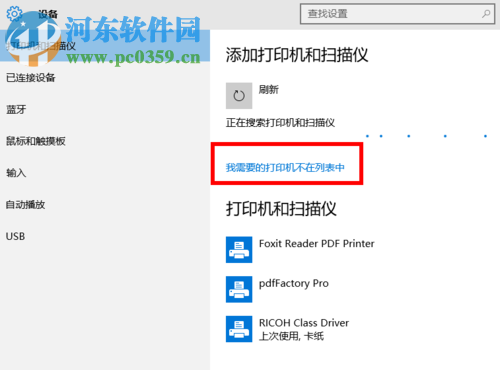
4、彈出添加打印機(jī)的窗口界面,我們?cè)诎雌渌x項(xiàng)查找打印機(jī)下方勾選“使用TCP/IP地址或主機(jī)名添加打印機(jī)”。
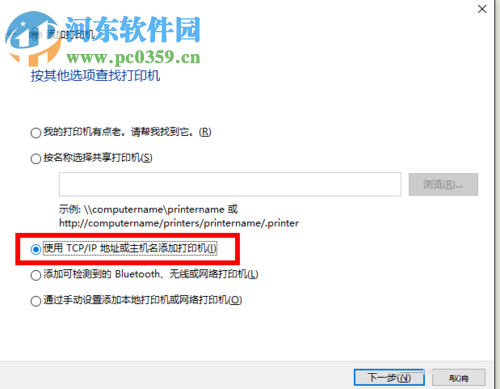
5、彈出鍵入打印機(jī)主機(jī)名或IP地址,我們填入“主機(jī)名或IP地址”以及“端口名稱(chēng)”(用戶(hù)查看我們的主機(jī)IP)。
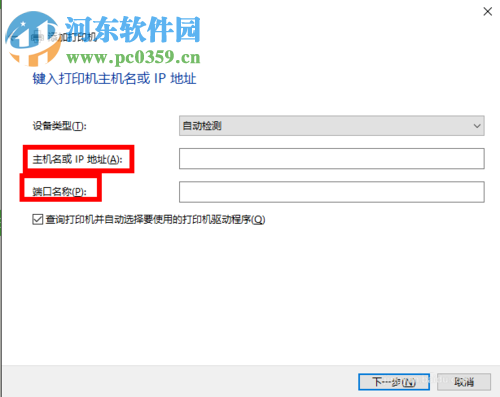
6、我們?cè)谖覀兊拇蛴C(jī)(主機(jī))中打開(kāi)“高級(jí)-管理-端口-管理端口”然后即可查找到我們的主機(jī)名與IP地址,例如,小編的無(wú)限打印機(jī)IP地址為: 192.168.0.199 ,則我們正常填入。
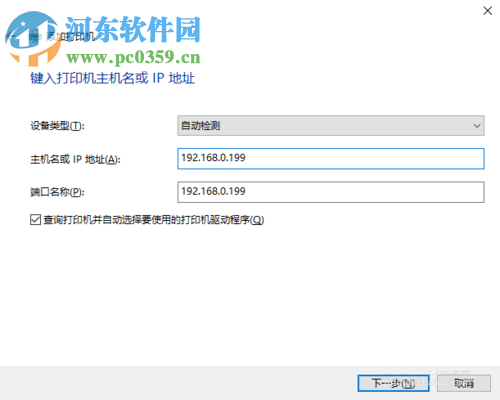
7、若用戶(hù)查找不到,可以打開(kāi)管理員命令提示符(cmd),然后我們?cè)跉赓|(zhì)呢鍵入“config”回車(chē)執(zhí)行后,即可進(jìn)行查看。
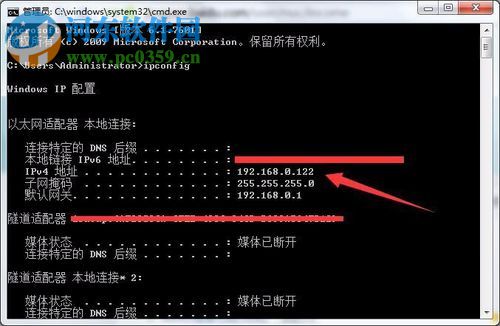
8、我們點(diǎn)擊下一步,進(jìn)入如下的安裝打印機(jī)驅(qū)動(dòng)程序界面。
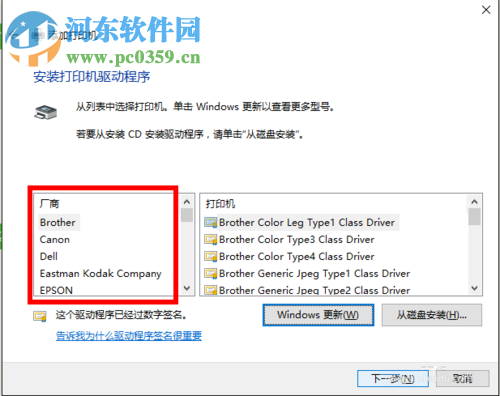
9、我們根據(jù)自己的無(wú)限打印機(jī)選擇相應(yīng)的廠商、打印機(jī)型號(hào),然后點(diǎn)擊下一步繼續(xù)。
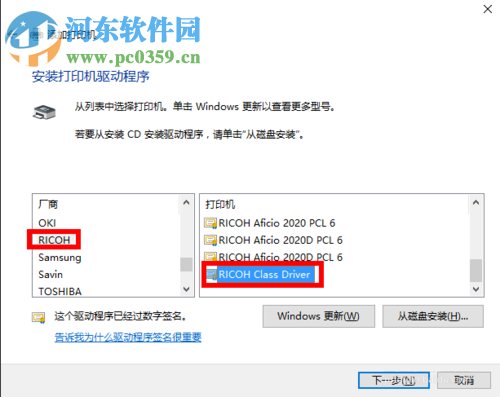
10、彈出如下的鍵入打印機(jī)名稱(chēng),用戶(hù)選擇默認(rèn)即可(或者根據(jù)自己的需要修改),然后點(diǎn)擊下一步。
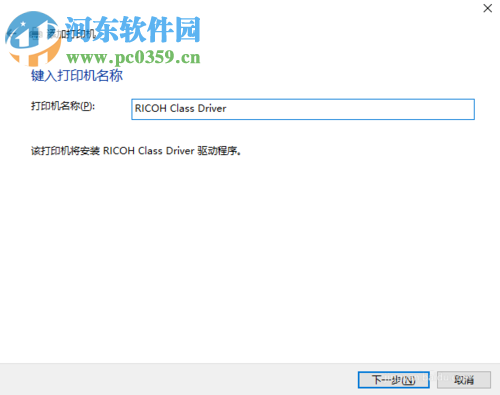
11、正在安裝打印機(jī),用戶(hù)等待安裝完畢。
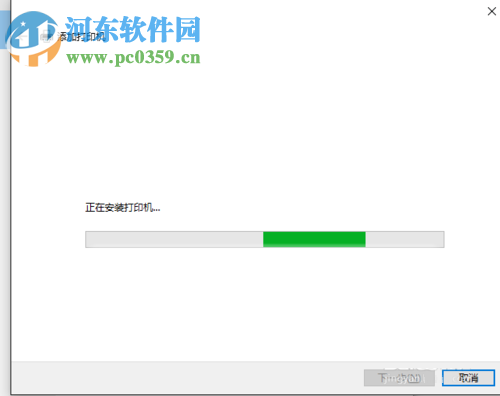
12、安裝完畢后,進(jìn)入如下所示的打印機(jī)共享界面,一般選擇默認(rèn)即可,有需要的用戶(hù)可以根據(jù)自己的需要進(jìn)行設(shè)置。

13、提示窗口添加后,用戶(hù)可以選擇打印測(cè)試頁(yè),確保我們的無(wú)限打印已經(jīng)正常運(yùn)轉(zhuǎn)了。
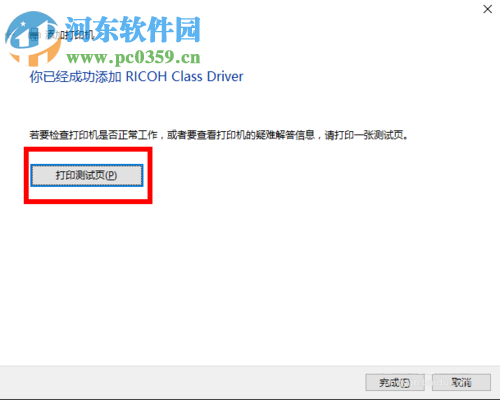
以上就是win10連接無(wú)線打印機(jī)的操作教程,有需要的用戶(hù)按照如上步驟一步步操作即可。
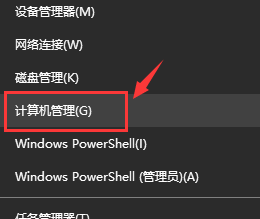
 網(wǎng)公網(wǎng)安備
網(wǎng)公網(wǎng)安備